Upgrade von der DVD
Das Upgrade Paket mit Datenträger, das bei Amazon für 50 € zu haben ist. Kommt mit je einer DVD für die 32 und 64 Bit Version, sowie mit einem Zettel mit dem Product Key.
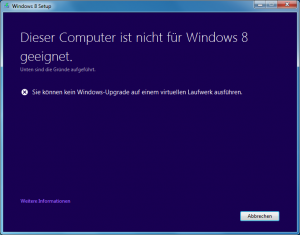
Nachdem ich ich Windows 7 von der VHD gebootet habe, (siehe Windows von VHD booten), habe ich die Upgrade DVD eingelegt. Die hat den Upgrade Assistenten gestartet und der hat gemeldet: „Sie können kein Windows-Upgrade auf einem virtuellen Laufwerk ausführen.“ Leider geht aus dieser Meldung nicht hervor, ob es noch weitere Gründe (z. B. Hardwareinkompatibilitäten) gibt, die gegen Windows 8 auf meinem Rechner sprechen. Außerdem: Hätte ich mich für den Weg über den Download entschieden, wäre an dieser Stelle Schluss gewesen.
Als nächsten Versuch habe ich von der DVD gebootet. Die hat mir wahlweise Upgrade oder Neuinstallation angeboten. Da ich ja gelernt hatte, dass ich auf einem virtuellen Laufwerk kein Upgrade ausführen kann, habe ich mich für die Neuinstallation entschieden. Die wurde auch sofort aktiviert. Zumindest habe ich keine Option gefunden, erst innerhalb der nächsten 30 Tage zu aktivieren. Die Installation in die neue VHD verläuft genau so wie unter „Windows von VHD booten“ für Windows 7 beschrieben. Die VHD sollte mindestens 18 GB groß sein, belegt werden aber nur ca 8 GB.
Achtung: Auch wenn man sich, wie ich, für eine Neuinstallation entscheidet, muss Windows zu Beginn des Installationsprozesses die alte Version entdecken. Wenn man mit einem „nackten“ Rechner beginnt, wird Aktivierung mit der Meldung 0xC004F061„Der Softwarelizenzierungsdienst hat festgestellt, dass der angegebene Product Key nicht für Neuinstallationen verwendet werden kann, sondern nur für Aktualisierungen.“ verweigert.
Wenn man sich für einen Upgrade entschieden hat und das im Nachhinein für eine schlechte Idee hält, kann die Installation mit Windows 8 Boardmitteln auf die Werkseinstellung zurücksetzen.
Upgrade per Download
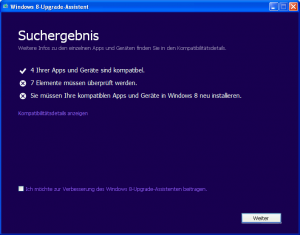
- Im Microsoft Store beim 29,95 € Angebot auf Kaufen geklickt.
- Als Download kommt der Upgrade Assistent. Den sollte man auf dem System laufen lassen, dass man upgraden will.
- Kompatibilitätsprüfung, Ergebnis
- Wählen Sie aus, was Sie behalten möchten (Einstellungen, Daten, nichts)
- Bestellen, Prüfen
- Bisherigen Windows Product Key eingeben
- Rechnungsanschrift
- Mit Kreditkarte oder PayPal bezahlen
- Bestätigen/Kaufen
- Der Product Key wird angezeigt und zusammen mit der Rechnung an die angegebene E-Mail Adresse gesendet. Achtung: Pro E-Mail Adresse ist nur 1 Product Key möglich.
- Zu verwendendes Medium auswählen (USB Speicherstick oder ISO-Datei)
- Windows 8 Professional ISO dieses auf DVD brennen
- Dann sollte es weiter wie oben beschrieben gehen